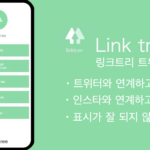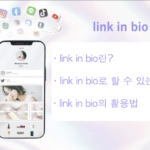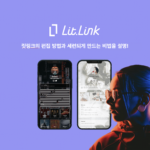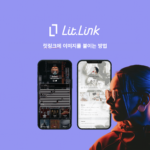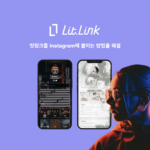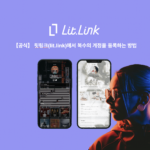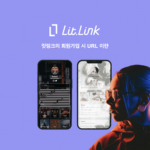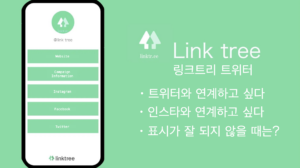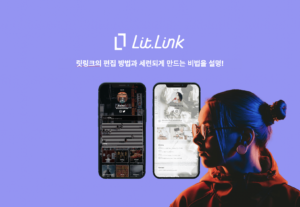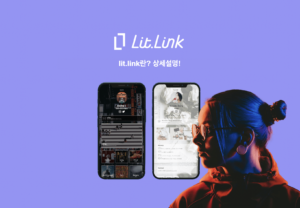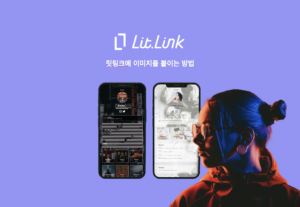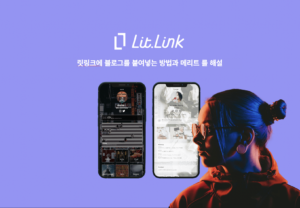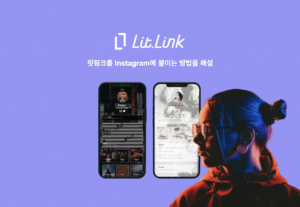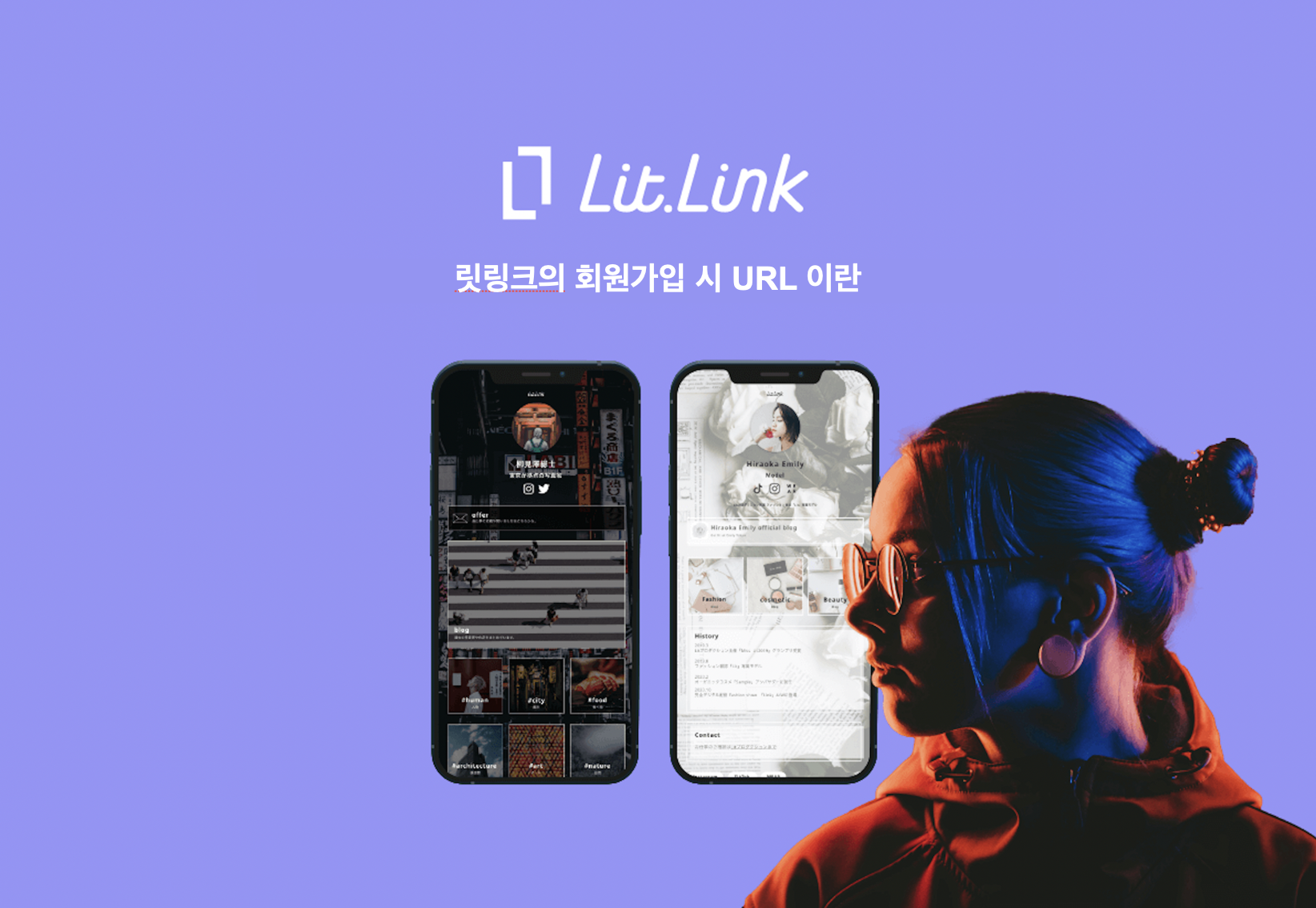
lit.link(릿링크)란, 인스타그램(Instagram)이나 트위터(Twitter), 블로그 등 자신이 운영하는 여러 미디어의 링크를 하나의 페이지로 세련되고 취향대로 디자인 할 수 있는 ‘링크 모음 서비스' 입니다.
릿링크(lit.link)에 회원가입 할 때에는, URL을 스스로 입력하는 항목이 있습니다.
등록에 시간을 들이고 싶지 않다는 이유로 일단 적당히 설정하는 사용자분들도 많을 것이라고 생각합니다.
여기서, 이번 기사에서는 릿링크(lit.link)의 URL이란 무엇인지 설명합니다.
꼭 참고 해주시길 바랍니다.
릿링크의 URL이란
우선, 릿링크 페이지에는 사용자 한사람 한사람에게 자신만의 URL이 있고, 릿링크에 회원가입을 할 때에 자신이 작성할 필요가 있습니다.
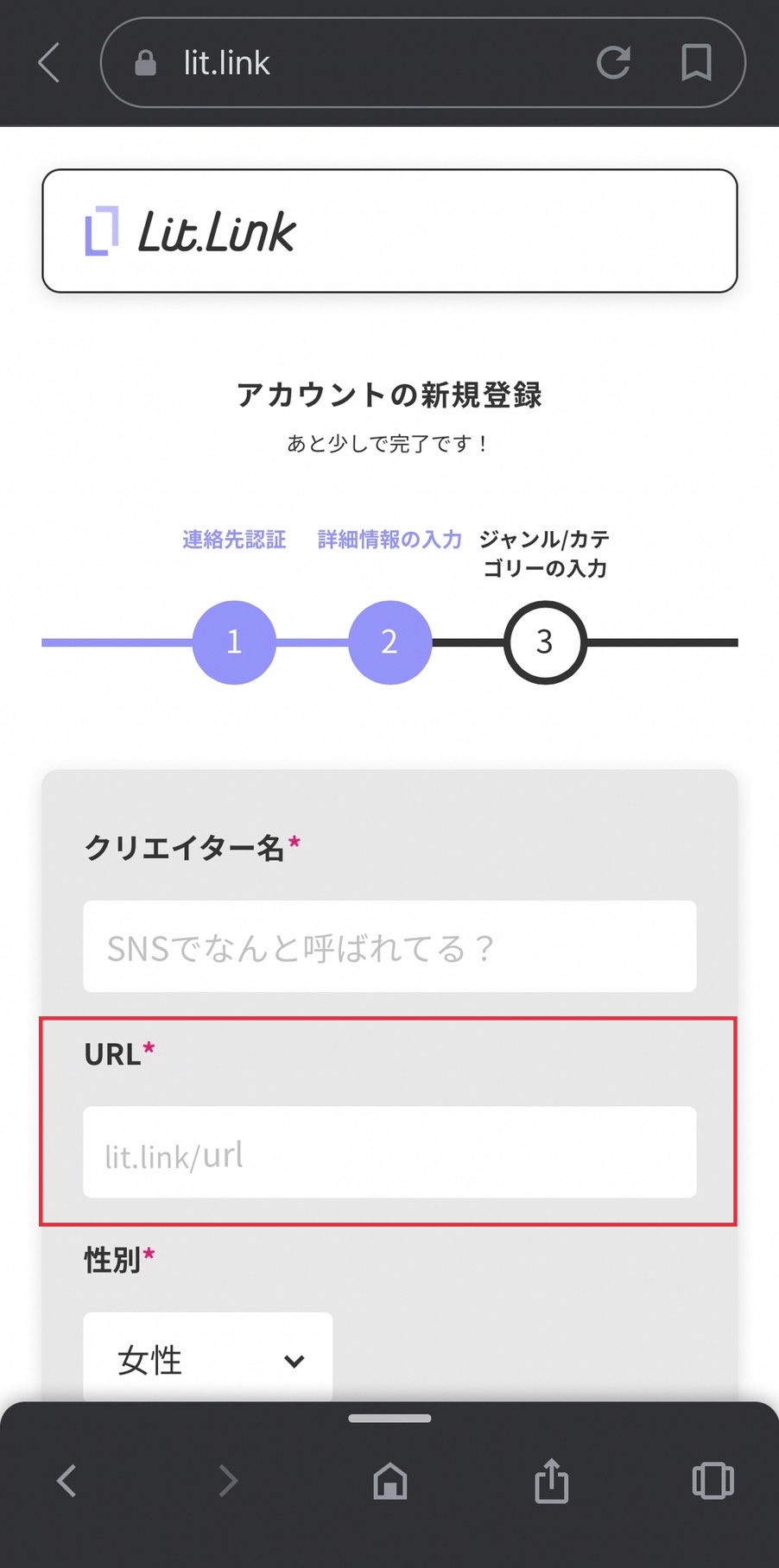
릿링크 URL이란 실제로, https://lit.link/◯◯, 이곳의 ‘◯◯’부분입니다.
좋아하는 영어나 숫자를 넣어 자유롭게 정할 수 있기 때문에, 자신만의 오리지널 URL을 만들어 봅시다.
또한, 작성한 URL은 인스타그램(Instagram)이나 트위터(Twitter), 틱톡(TikTok) 등, 각종 SNS에 붙일 수 있습니다.
때문에, 자신의 계정인 것을 알 수 있는 URL을 설정하는 것을 추천드립니다.
릿링크의URL을 만드는 방법
여기서부터는, 릿링크 URL을 만드는 방법을 하나씩 이미지와 함께 설명합니다.
1. 신규 등록 버튼을 탭하고, ‘LINE계정이 없는 경우' 를 선택한다.
여기서는, LINE계정이 없는 분이나 메일 주소로 등록하고 싶은 경우의 lit.link(릿링크) 등록 순서를 설명합니다.
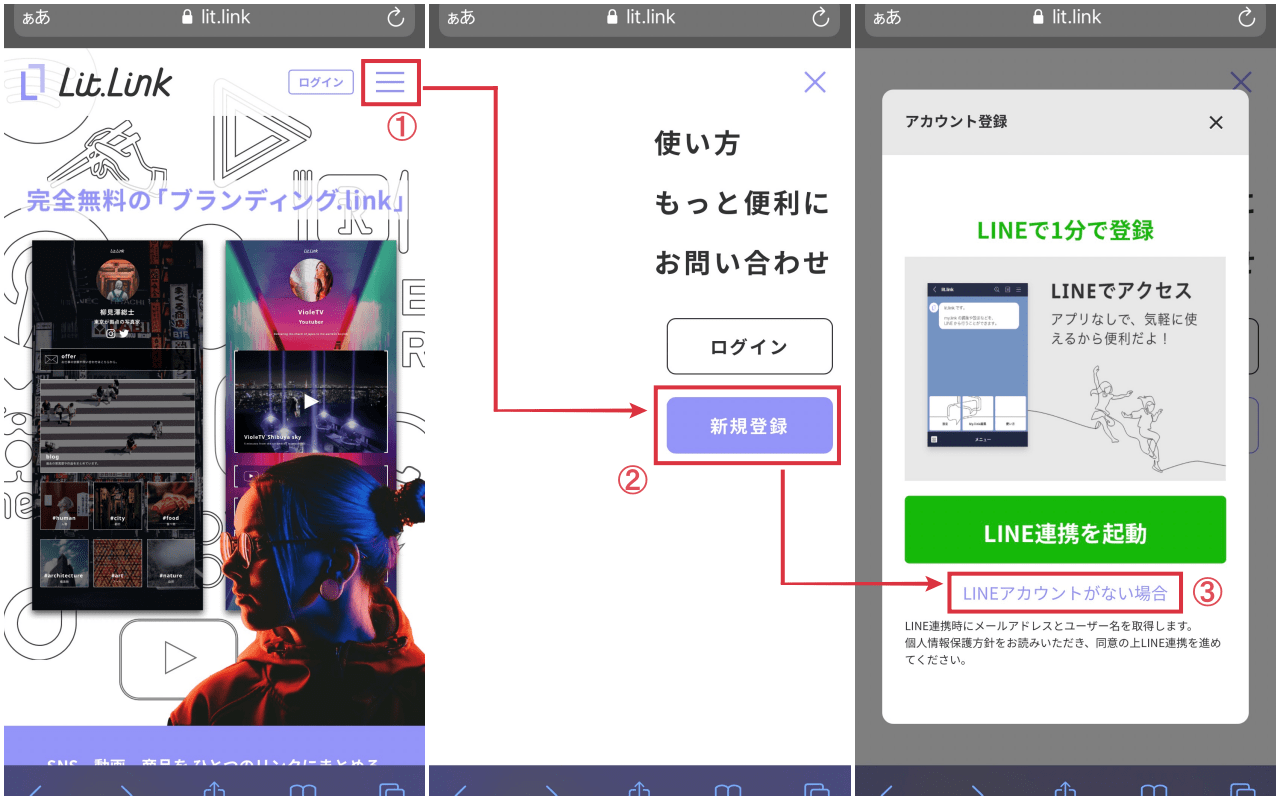
먼저, ’ lit.link’를 엽니다.
다음으로, 로그인 버튼 오른쪽에 있는 ‘세로 3 본선(상기 이미지①)’을 선택합니다.
그러면 각종 항목이 표시되므로, ‘新規登録(회원 가입)’을 선택합니다.
다음으로 회원가입 화면이 나타나므로 "LINEアカウントがない場合(LINE 계정이 없는 경우)"를 선택합니다.
2. 메일주소, 패스워드를 기입하고 인증한다.
여기서는, 메일주소를 등록하고 메일주소를 인증하는 부분을 설명합니다.
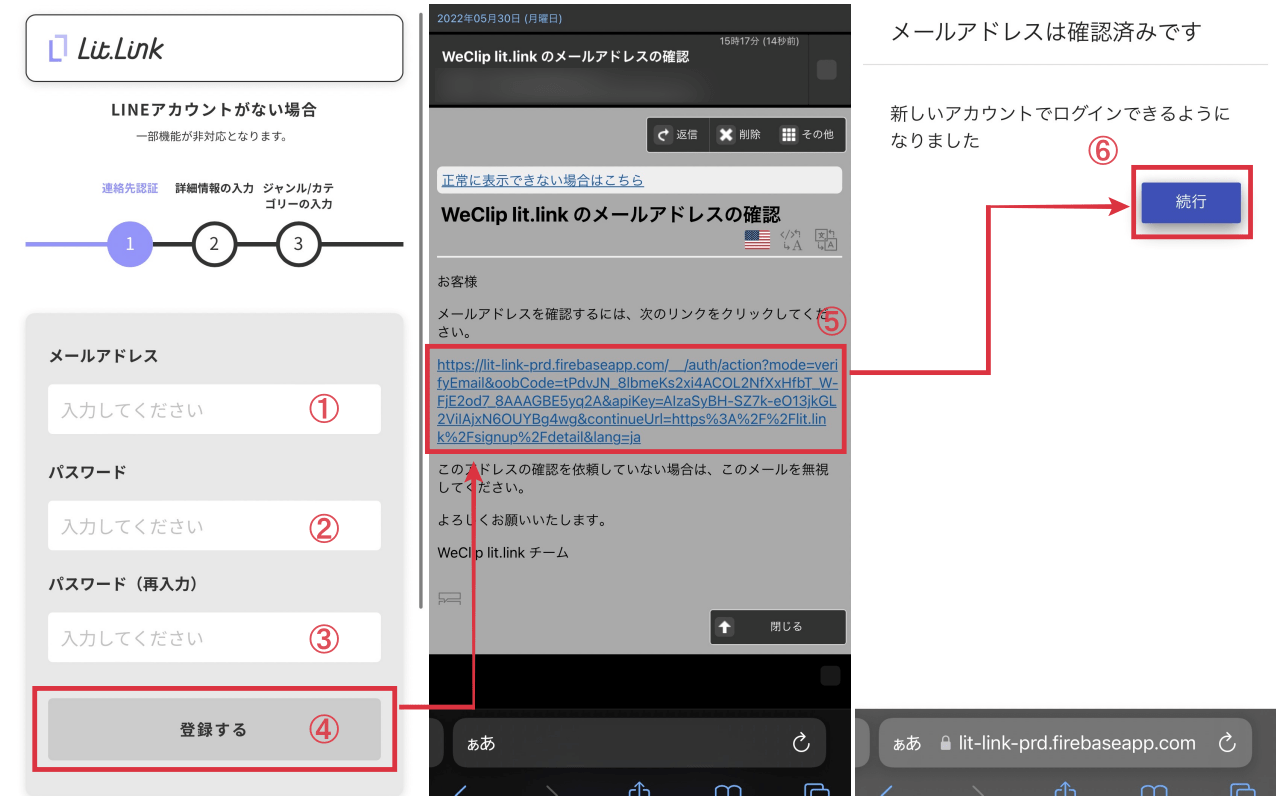
첫번째로, ‘LINEアカウントがない場合(LINE계정이 없는 경우)’를 선택하면 위 화면과 같이 메일 주소 입력 화면으로 이동합니다.
우선, 연락처 인증을 실시합니다. 기입하는 항목은 다음과 같습니다.
위 항목을 기입하였다면, ‘登録する(등록)'을 탭합니다.
그러면, 기입한 메일주소로 ‘WeClip lit.link’로부터 메일이 옵니다.
다음으로, 메일내에 있는 URL을 탭합니다.
URL을 선택하면 'メールアドレスは確認済みです(메일 주소는 확인되었습니다)'라는 메시지가 나타나므로 '続行(계속)'을 탭하고 넘어가겠습니다.
상세정보로 원하는 URL을 기입한다
여기에서는, 릿링크 URL이나 각종 상세정보를 등록합니다.
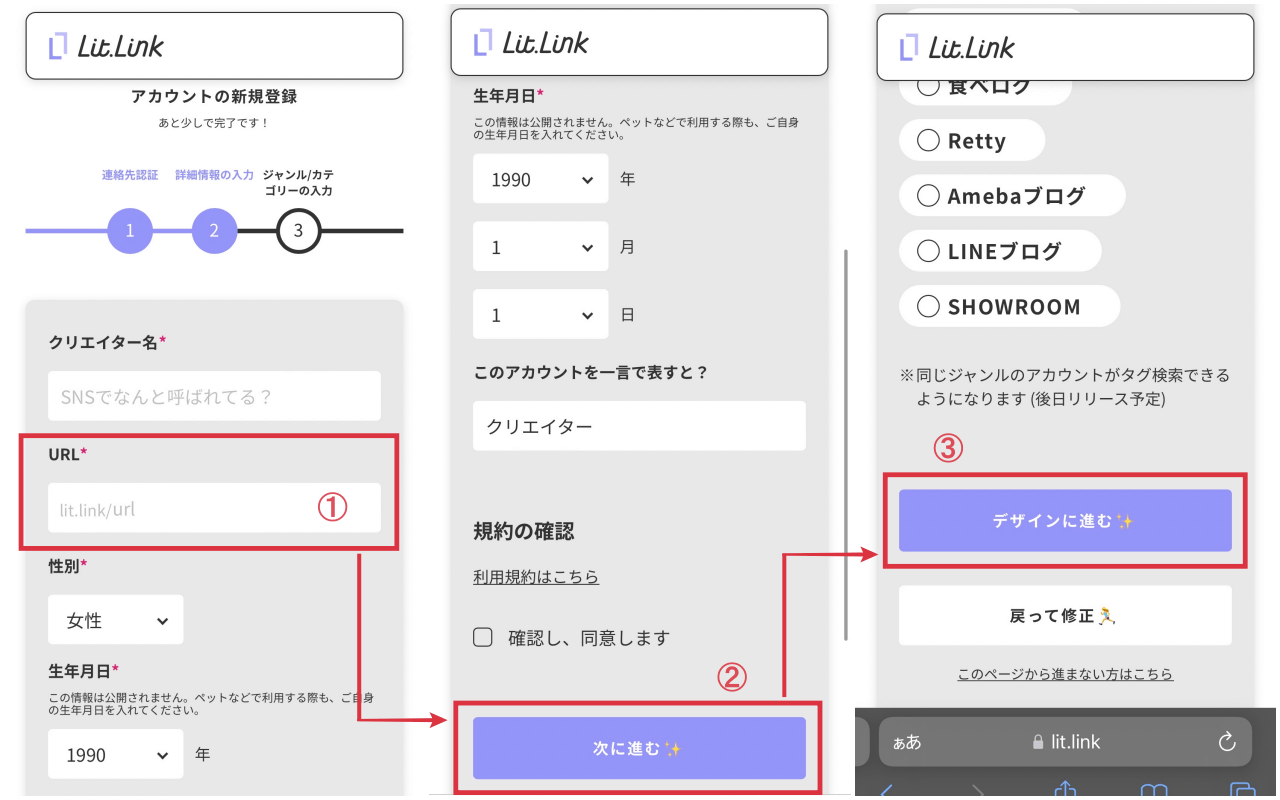
연락처 인증이 완료되면, 다음은 상세정보의 입력으로 나아갑니다.
상세 정보에 기입하는 항목은 다음과 같습니다.
위 항목을 기입하면, "確認し、同意します(확인하였으며, 동의합니다)"에 체크합니다.
마지막으로, "次に進む(다음으로 진행)" 을 탭해주십시오.
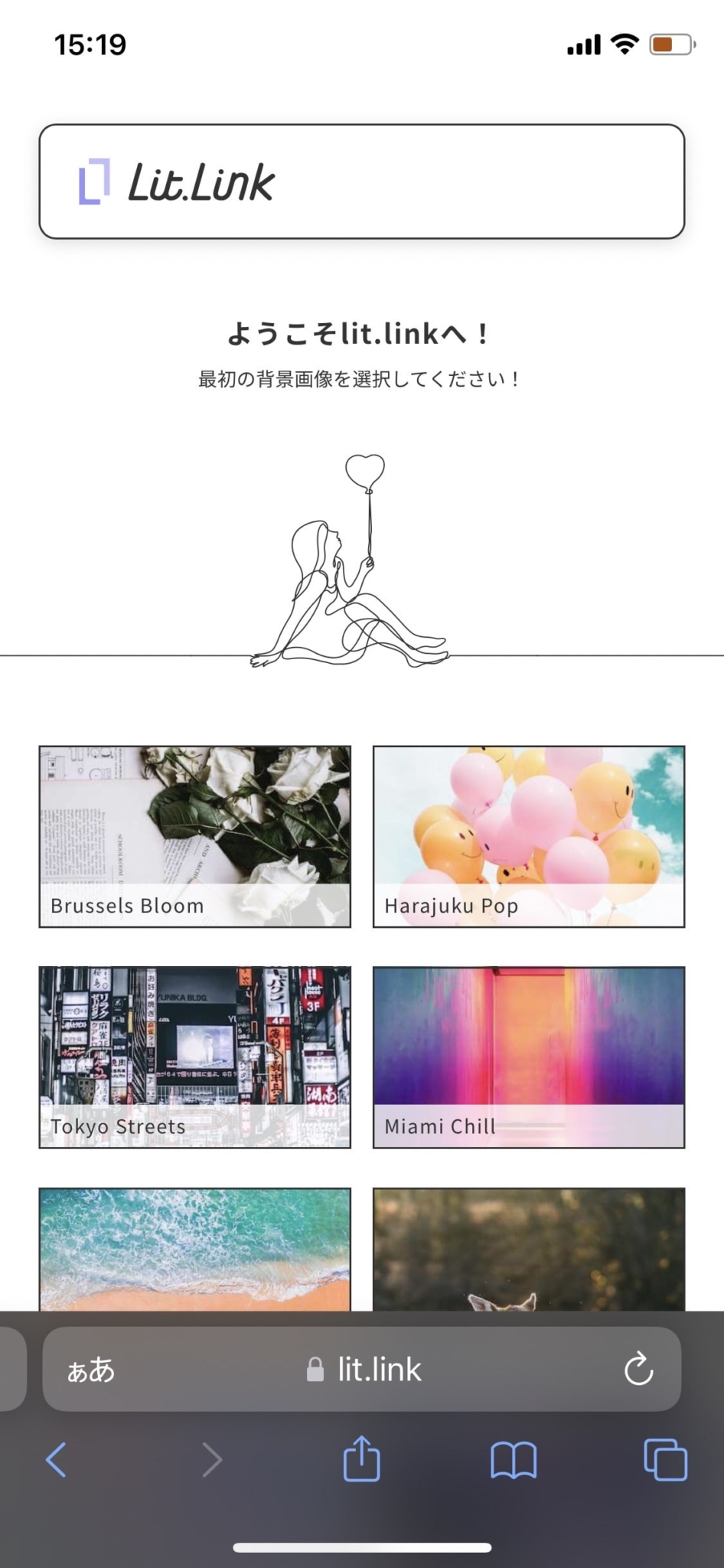
위 이미지와 같이, "ようこそリットリンクへ(어서오세요 lit.link에!)" 라고 표시되었다면 회원가입 완료입니다.
릿링크의 URL은 나중에 바꿀 수 있는가?
앞에서는 릿링크의 URL이란 무엇인지 설명했습니다만, 릿링크 회원가입시에 왠지 모르게URL을 만들어 버린 분도 많을 것이라고 생각합니다.
여기부터는 실제로 등록한 URL은 작성 후 변경 가능한지를 설명합니다.
결론적으로 릿링크 등록 후 URL 변경은 가능합니다.
따라서, 초기 등록시의 URL 설정은 깊게 생각하지 않고 만듭시다.
필자도 작성할 때는 적당히 URL을 설정하고 나중에 변경하고 있습니다.
다음으로 구체적인 URL 변경 방법을 설명해 나가겠으니 참고해 보시기 바랍니다.
릿링크의 URL을 변경하는 방법
여기서부터는, 릿링크의 URL을 변경하는 방법을 하나씩 이미지와 함께 설명합니다.
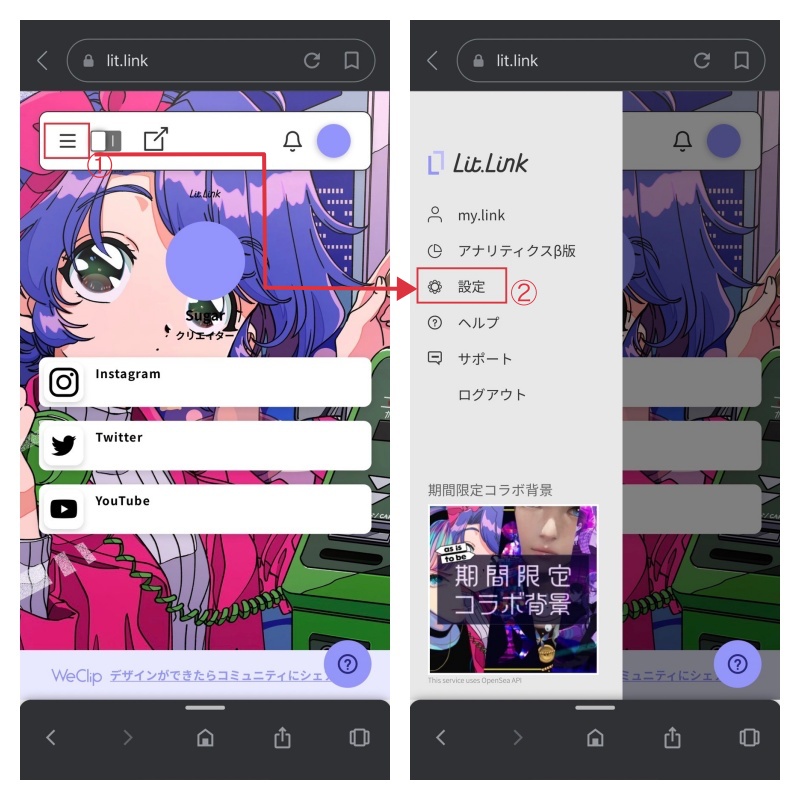
우선 lit.link를 열고 로그인 합니다.
로그인이 완료되었으면, 편집 화면 왼쪽 위의 3본선을 탭합니다.
각종항목에서 설정을 탭합니다.
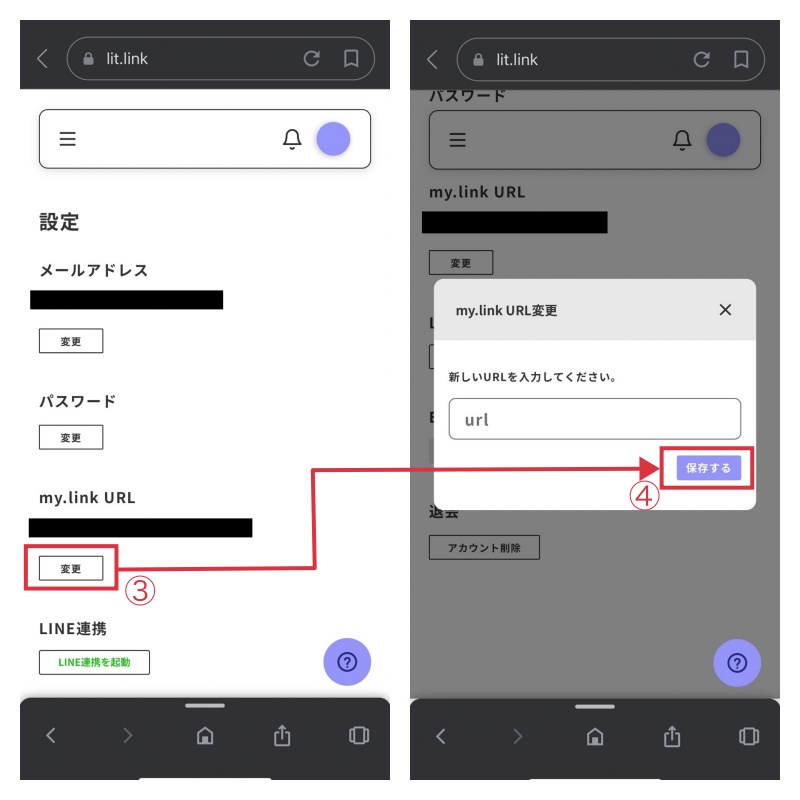
설정화면에서 my.link URL을 선택하고, 변경을 탭합니다.
새로운 URL을 입력 후 "保存する(저장)" 버튼을 탭 합니다.
URL이 새롭게 바뀌었다면 변경 완료입니다.
편하게 변경할 수 있으므로, 꼭 시도해보시길 바랍니다.
이상으로, 릿링크 URL의 변경방법에 대한 설명을 완료합니다.
모르는 것은 커뮤니티에 질문 하자!
여기까지, 릿링크 가입 시 설정한 URL의 변경 방법을 설명했습니다만, 만약 릿링크의 사용법에 곤란한 것이 있으시면 자사가 개발한 ‘WeClip’서비스 내 커뮤니티에 질문합시다.
WeClip커뮤니티내에서 모르는 것을 질문하는 것으로, 자세한 사용자의 조언을 얻을 수 있습니다.
WeClip 커뮤니티를 꼭 시도해보시길 바랍니다.
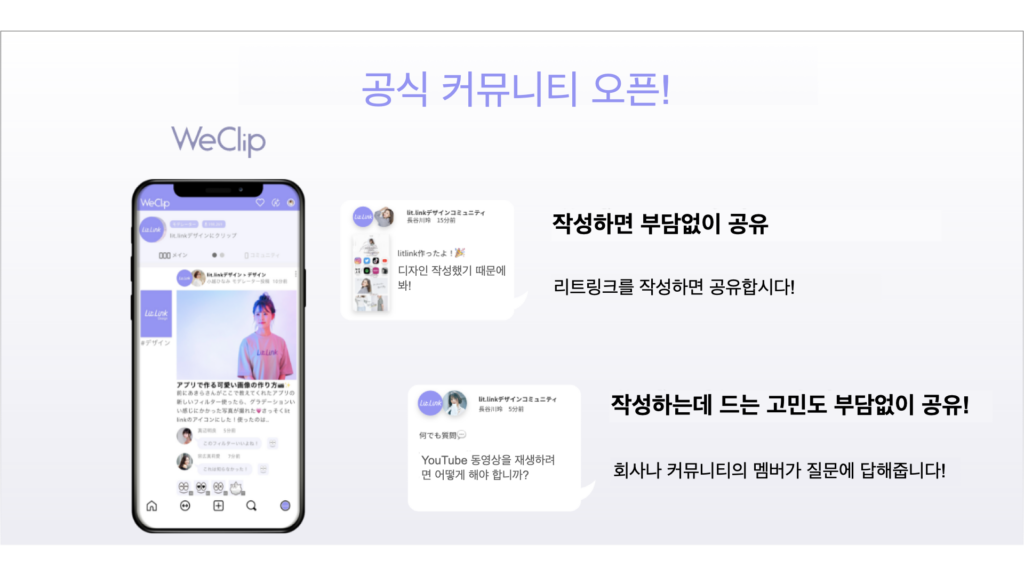
lit.link에 관한 고민과 궁금증을 모두 커뮤니티에서 해결할 수 있습니다!